郵便局で見かけた宛名印刷機のこと。
スマートフォンのQRコードをあてると印刷
して貼るだけ!
というので、先日ためしてきました。
登録ちょっとややこしいかな?これ
というのも
ID登録が必要で、持ってない場合は
アプリから新規登録出来ます。
でもこれが、
実は、別のサイトが開いて
登録完了後に届いたメールにあるURLをクリックすると
ログイン画面が出るけど
その画面はアプリのログイン画面じゃない・・・
新規登録を先にしてとか
めんどくさがりの人は使わないか~
でも、一度登録してしまえば便利です。
文字が小さいけど・・・
やってみてまとめると
この手順がスムーズです。
1.先にID登録をパソコンなどで済ませておく
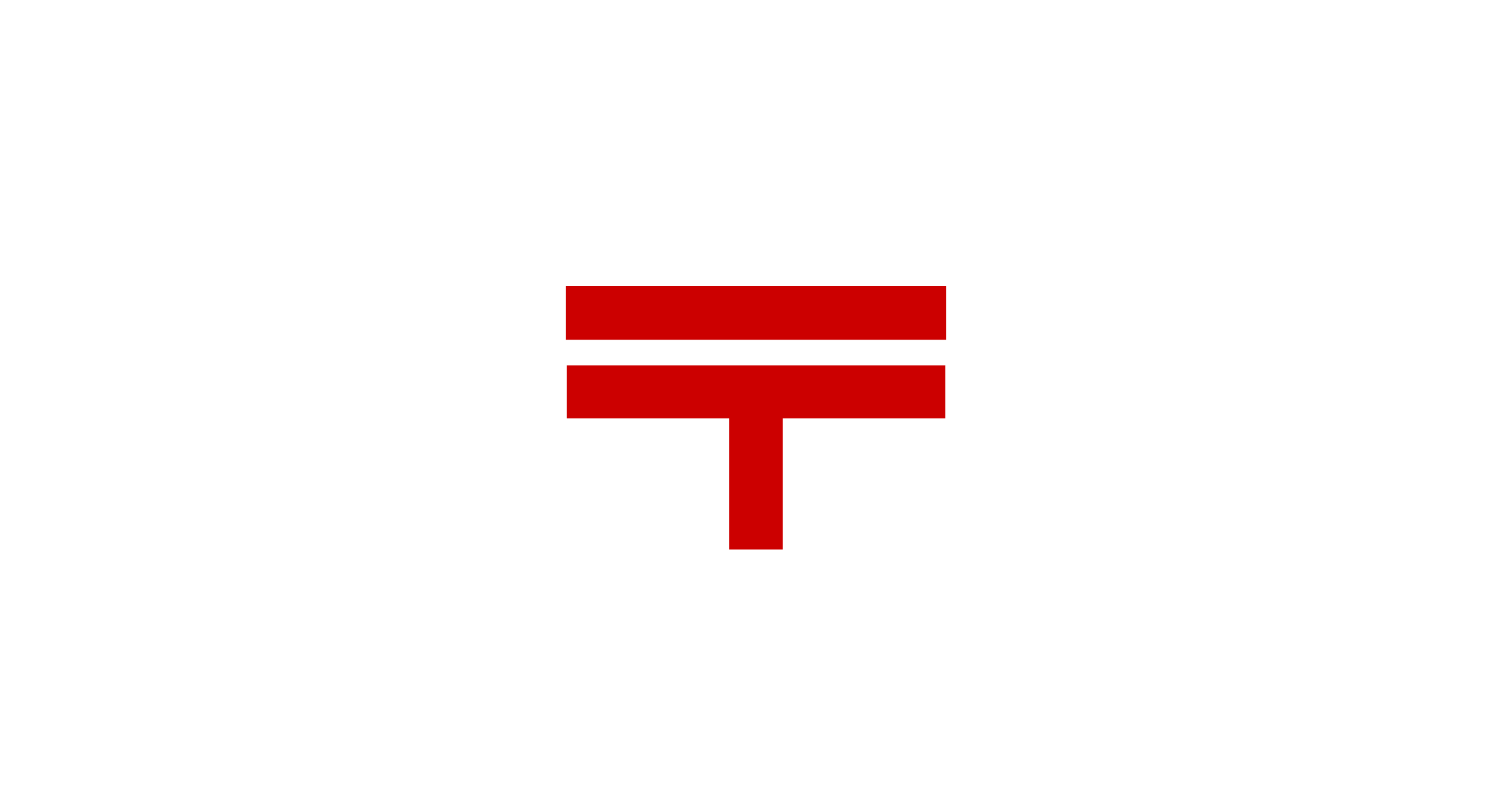
2、アプリをスマートフォンにダウンロード
ダウンロードしたアプリを開いてログインすると宛名を入力する画面が出ます。
3、設定と宛名登録
アプリで、発送元と発送先を入力
この操作でQRコードが作成されます。
4、シール印刷
送りたいパッケージを持って郵便局へ
QRコードをアプリ上で作成したら、
下の画像の右の機器の黒い部分「+」の位置に、
スマートフォン画面にQRコードを表示させてかざすだけ。
伝票が左側のボックスから出てきます。
印刷は早い。
シールタイプだからあとは、貼るだけ。
印刷設定したり、シールの台紙を選ぶ必要がなく、
そういう点でも、これはお手軽でした。
郵便窓口の方は、
私がはじめての利用者だったみたいで・・・
これはどうなるの?と
中で色々確認しながら作業していました。
そういえば、ネットバンクの時も、○○の口座開設の時も
この辺では、そういう利用者が少ないのかな?
このアプリ
郵便局留にも対応していて、
匿名希望でも相手の住所がわからなくても送れます。
個人で不安な人で、一人暮らしの女性や、
仕事が遅くて、会社の近くの郵便局で受け取りたいという人には良いですよね。
色々、使い方次第でほんとに便利になっています。
一方では、操作が難しくて便利でも使えないってことも。
そういえば、
6か月ほどプリンターなしでいたとき、
どうしても印刷が必要なものがあり、
今のコンビニ印刷はどうなっているのかな?ってしらべたら
近くにコンビニがあればプリンターういらないのでは?と思ったほど
高機能になっていて、色々試してみたりしました。
困った・・・どうしよう・・・
面倒だな?でもやらなきゃ・・・
自分のこともままならない・・・
そんな時はご相談を!⇒こちら
そのお悩み、私が解決出来るかもしれません。



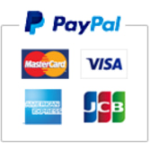
コメント